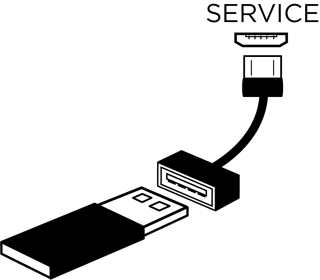Co pewien czas dla systemu SoundTouch będą dostępne aktualizacje. W takim przypadku aplikacja SoundTouch po uruchomieniu wyświetli monit o przeprowadzenie aktualizacji. Można również ręcznie sprawdzić dostępność aktualizacji w aplikacji SoundTouch, wykonując następujące czynności:
Dotyczy:
W aplikacji SoundTouch wybierz kolejno Menu (≡) > Ustawienia > Ustawienia głośnika. W przypadku komputerów stacjonarnych i tabletów, jeśli ikona Menu (≡) nie jest widoczna, wysuwane menu może być już otwarte.
Wybierz opcję AKTUALIZUJ. Jeśli przycisk aktualizacji jest wyszarzony, aktualizacja dla Twojego systemu nie jest obecnie dostępna.
Uwaga: aktualizacje są publikowane partiami, więc nie wszyscy użytkownicy otrzymują je w tym samym czasie. Od daty wydania mogą minąć nawet 2 tygodnie, zanim najnowsza aktualizacja będzie dostępna dla Twojego systemu.
W przypadku problemów z aktualizacją proces można przeprowadzić ręcznie, wykonując poniższe czynności.
Do wykonania tych czynności potrzebny jest kabel USB A-micro USB.
Kliknij poniższe łącze, aby pobrać plik aktualizacji.
Po wyświetleniu monitu kliknij przycisk Zapisz, aby zapisać plik Update.stu na pulpicie (nie wolno zmieniać nazwy pliku). Jeżeli monit nie jest widoczny, być może plik został pobrany automatycznie. Odszukaj plik Update.stu w stopce lub nagłówku okna przeglądarki albo w folderze pobranych plików.
W przeglądarce internetowej wpisz adres http://203.0.113.1:17008/update.html.
Uwaga: to łącze będzie działać tylko wtedy, gdy Twój system jest włączony i podłączony do gniazda USB komputera.
W oknie wyboru pliku odszukaj i wybierz plik Update.stu, który został pobrany wcześniej. Po wybraniu pliku jego nazwa pojawi się w polu po prawej stronie od przycisku „WYBIERZ PLIK”
Kliknij przycisk „PRZEŚLIJ” i poczekaj, aż aktualizacja zostanie zainstalowana:
Pasek postępu w oknie przeglądarki pokazuje stan aktualizacji.
Po zainstalowaniu system uruchomi się ponownie.
Jeśli kabel USB A-micro USB nie jest dostępny, można przeprowadzić aktualizację za pomocą napędu USB. Do przeprowadzenia aktualizacji niezbędny jest adapter z gniazda USB A do wtyczki micro USB.
Kliknij poniższe łącze, aby pobrać plik aktualizacji.
Po wyświetleniu monitu kliknij przycisk Zapisz, aby zapisać plik Update.stu na pulpicie (nie wolno zmieniać nazwy pliku). Jeżeli monit nie jest widoczny, być może plik został pobrany automatycznie. Odszukaj plik Update.stu w stopce lub nagłówku okna przeglądarki albo w folderze pobranych plików.
Skopiuj plik aktualizacji na napęd USB.
- Włóż napęd USB do gniazda USB w komputerze.
- Przeciągnij i upuść plik Update.stu na napęd.
- Następnie wyjmij go z gniazda.
Odłącz przewód zasilania systemu.
Przytrzymując przyciski, podłącz ponownie przewód zasilania systemu.
Zwolnij przyciski po trzech sekundach.
Odczekaj pięć minut, aż system przeprowadzi aktualizację. Po zakończeniu instalacji system uruchomi się ponownie. Diody LED na przednim panelu głośnika zacznie migać, informując o ponownym uruchamianiu głośnika.
Po ponownym uruchomieniu systemu odłącz napęd USB.